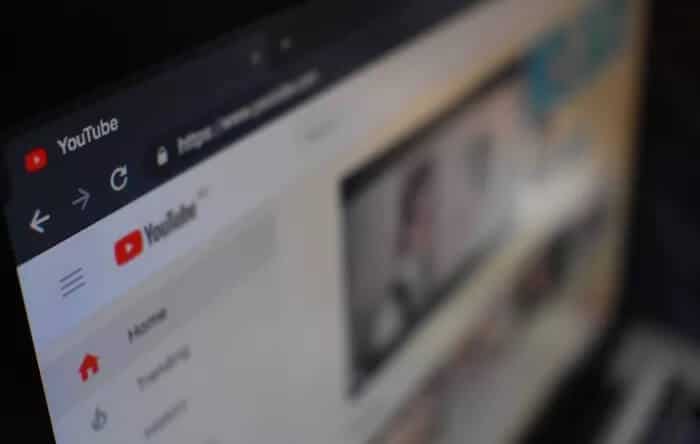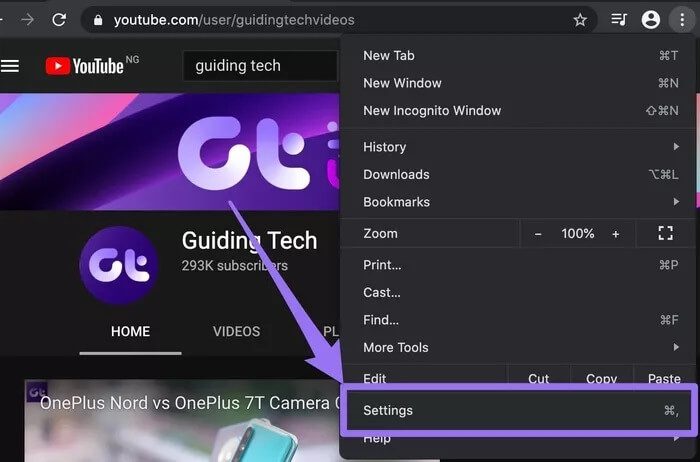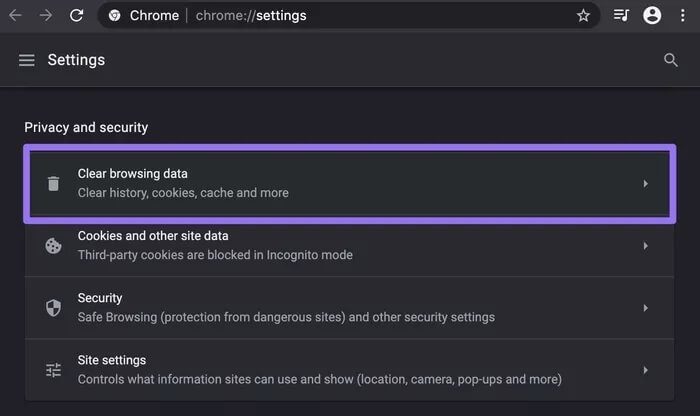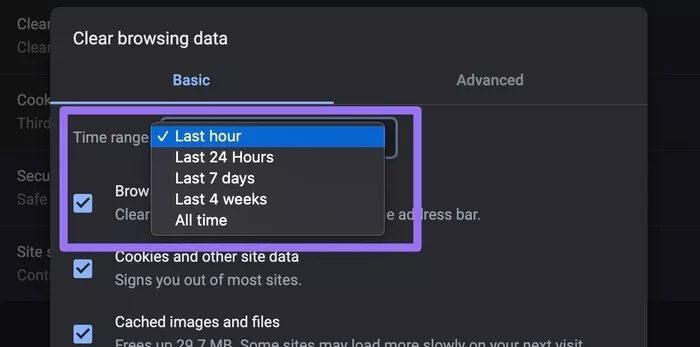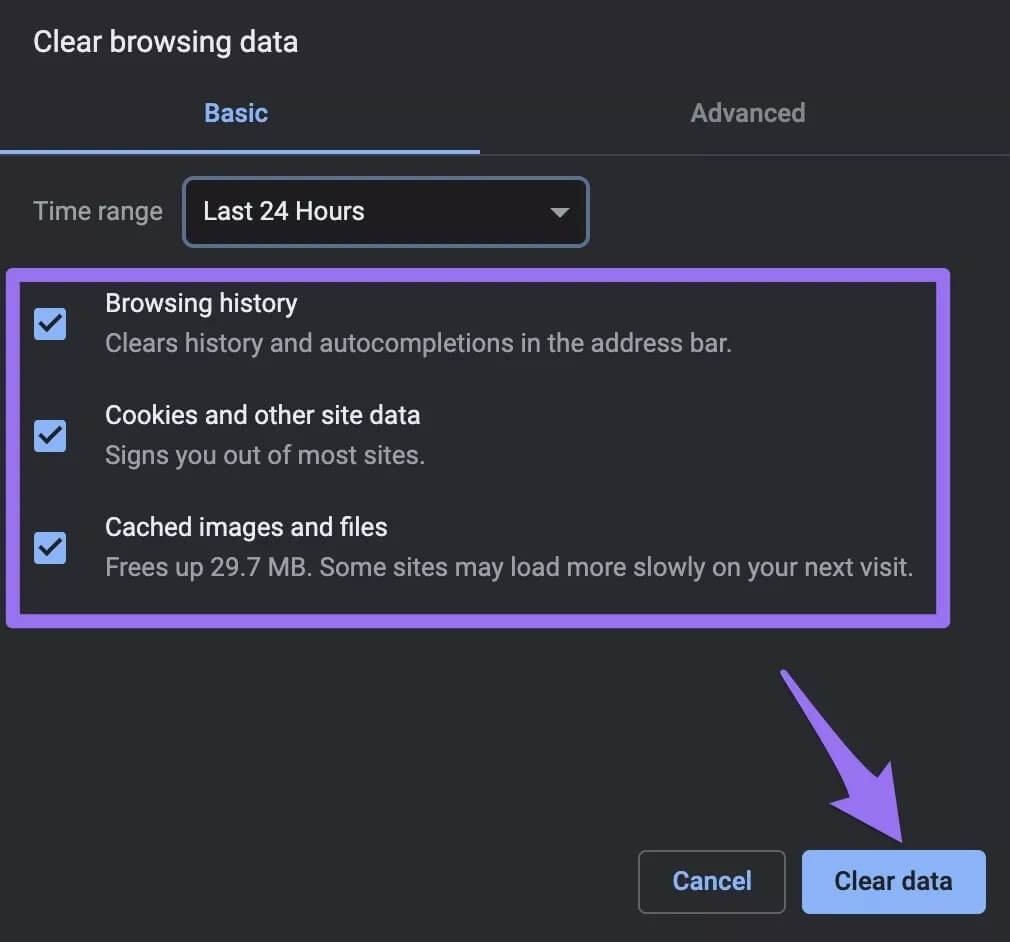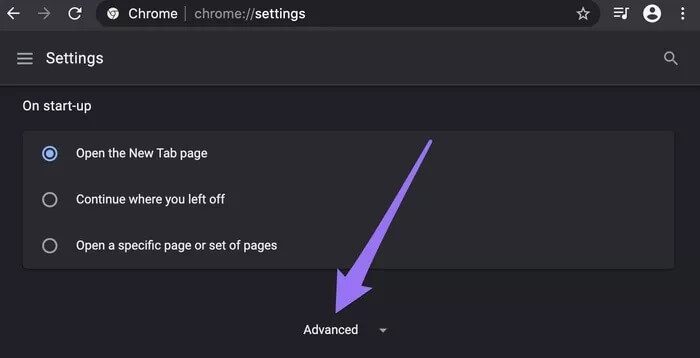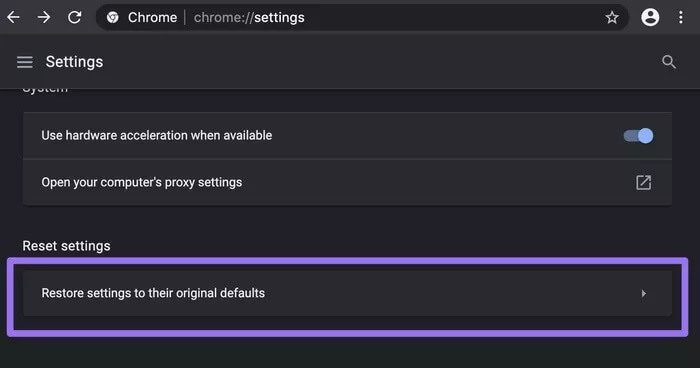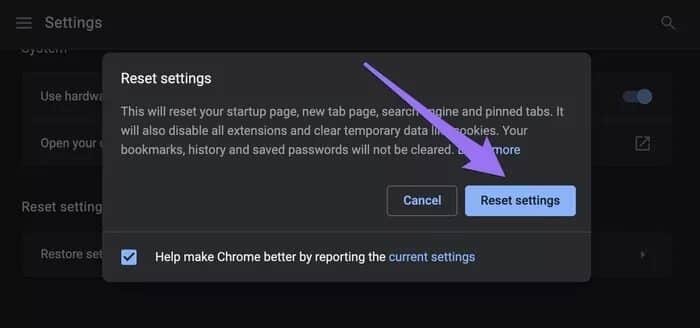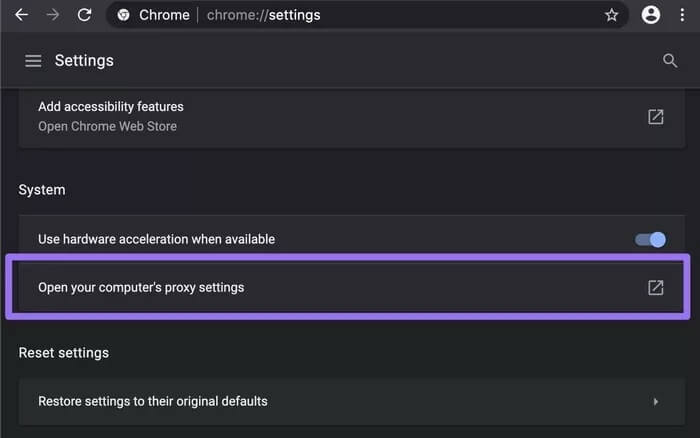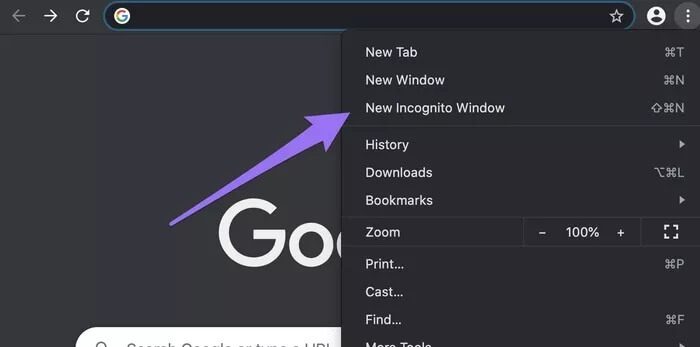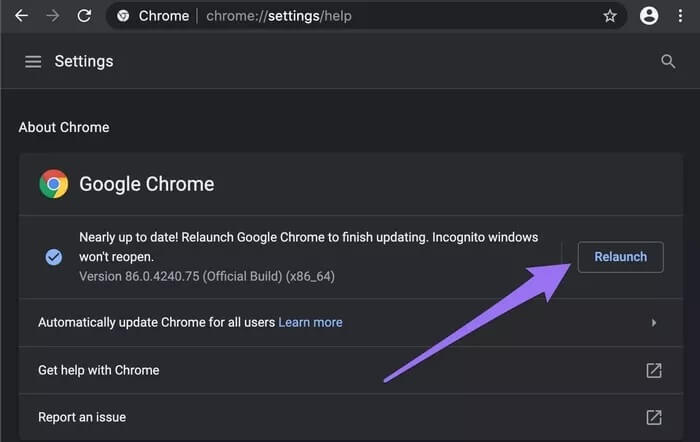Top 6-Möglichkeiten, um YouTube-Kommentare zu beheben, die nicht in Chrome geladen werden
Kommentare zu einem YouTube-Video sind für Zuschauer und Ersteller nützlich. Manchmal tauche ich schnell in die Videokommentare ein, um zusätzliche Informationen zu erhalten oder um festzustellen, ob der Inhalt meine Zeit wert ist oder nicht. Es gibt jedoch Zeiten Kommentare zu Clips können nicht geladen werden Video, insbesondere mit Chrome. Wenn dies Ihre aktuelle Notlage beschreibt, lesen Sie die Überprüfungen zur Fehlerbehebung in diesem Handbuch, um dieses Problem zu beheben.
Bevor Sie den Browser ändern, prüfen Sie, ob das Video bereits Kommentare unterstützt. Um Hassreden, Gewalt usw. einzudämmen, deaktiviert YouTube manchmal Kommentare zu bestimmten Videos. Außerdem sind möglicherweise keine Kommentare zu Videos verfügbar, deren Ersteller den Zuschauern das Kommentieren untersagt haben. Wenn das Problem nur ein bestimmtes Video betrifft, gelten möglicherweise die oben aufgeführten Einschränkungen. Um dies zu bestätigen, öffnen Sie das Video in einem anderen Browser.
Wenn YouTube-Kommentare für alle Videos in anderen Browsern korrekt geladen werden, dann stimmt definitiv etwas mit Chrome nicht. Versuchen Sie, den Video-Tab zu schließen oder das Video in einem neuen Chrome-Tab zu öffnen. Sie sollten auch Ihren Browser schließen und erneut öffnen. kann helfen.
1. Chrome-Daten löschen
Die Ansammlung von Browserdaten (zwischengespeicherte Bilder und Dateien, Cookies, Browserverlauf usw.) im lokalen Speicher Ihres Computers führt manchmal zu anhaltenden Verzerrungen beim Surfen im Internet. Kann ich Das Löschen der Chrome-Browserdaten hilft Behebt Probleme, die das Laden von YouTube-Kommentaren verhindern.
Schritt 1: Klicken Sie auf das Symbol Drei-Punkte-Menü in der oberen rechten Ecke des Browsers (neben der Adressleiste) und wählen Sie die Einstellungen.
Geben Sie stattdessen ein Chrom: // Einstellungen in der Adressleiste und drücken Sie Enter / Return auf der Tastatur.
Schritt 2: Zu einem Abschnitt scrollen "Privatsphäre und Sicherheit" und wählen Sie "Browserdaten löschen".
Schritt 3: Klicken Sie auf die Dropdown-Schaltfläche für den Zeitraum und wählen Sie, ob Sie Möchten Sie Browserdaten löschen Für die letzten 24 Stunden, 7 Tage, 4 Wochen oder alle Zeiten.
Wir empfehlen Ihnen, die Daten zu löschen, die Ihr Browser in den letzten 24 Stunden generiert hat. Wenn Sie immer noch keine YouTube-Kommentare anzeigen können, wiederholen Sie die Schritte 1 bis 3 und wählen Sie andere Zeiträume aus.
Schritt 4: alle überprüfen Durchsuchen von Datenoptionen und drücken Sie die .-Taste Daten löschen.
Clip neu laden YouTube-Video Und schau ob es fertig ist Kommentare herunterladen.
2. Chrome zurücksetzen
Durch das Zurücksetzen von Chrome stellen Sie Ihre Browsereinstellungen auf Werkseinstellungen. Dies ist eine effektive Lösung zur Fehlerbehebung für viele Störungen, die die Browserfunktionalität und Leistung einiger Websites beeinträchtigen. Wenn Sie nach dem Löschen Ihrer Browserdaten immer noch nicht auf YouTube-Kommentare zugreifen können, führen Sie zum Zurücksetzen die folgenden Schritte aus. Legen Sie die Google Chrome-Einstellungen fest.
Hinweis: Durch das Zurücksetzen von Chrome-Daten werden temporäre Browserdaten gelöscht und alle Erweiterungen deaktiviert. Andere Daten (gespeicherte Passwörter, Lesezeichen, Verlauf usw.) werden nicht gelöscht.
Schritt 1: Runterscrollen Einstellungsmenü Und tippen Sie auf die Dropdown-Schaltfläche Erweitert.
Schritt 2: Tippen Sie als Nächstes auf „Einstellungen auf die ursprünglichen Standardeinstellungen wiederherstellen“.
Schritt 3: Klicken Setzen Sie die Einstellungen bei der Aufforderung zurück, um fortzufahren.
3. Deaktivieren Sie den Proxy auf Ihrem Computer
Die Verwendung eines Proxyservers auf Ihrem Computer kann auch YouTube-Videokommentare manipulieren und verursachen Andere Verbindungsprobleme in Chrome. Wenn Ihr Computer eine Proxy-Verbindung verwendet, deaktivieren Sie den Proxy und prüfen Sie, ob das Problem dadurch behoben wird.
Schritt 1: einschalten Chrome-Einstellungsmenü und drücken Sie die .-Taste Erweitertes Dropdown-Menü.
Schritt 2: Klicken "Öffnen der PC-Proxy-Einstellungen".
Dadurch werden Sie zur Seite mit den Netzwerkeinstellungen Ihres Computers weitergeleitet, auf der Sie alle aktiven Proxy-Verbindungen deaktivieren können.
4. AD-BLOCKER deaktivieren
Es kann auch zu Problemen beim Navigieren einiger Websites in Chrome kommen, wenn in Ihrem Browser defekte oder beschädigte Erweiterungen installiert sind. Einige Nutzer haben YouTube-Kommentare wieder zum Laufen gebracht, indem sie eine Erweiterung deaktiviert haben, die Werbung blockiert. Werbeblocker sind dafür berüchtigt, Website-Fehlfunktionen zu verursachen , insbesondere in Chrome.
Falls in Ihrem Browser ein Werbeblocker oder eine ähnliche Erweiterung installiert ist, deaktivieren Sie diese und laden Sie YouTube neu.
Eintreten chrome://Erweiterung in der Adressleiste und mach Werbeblocker deaktivieren (oder ähnliche Erweiterungen).
5. Versuchen Sie den Inkognito-Modus
Wenn Sie keinen Werbeblocker installiert haben oder die genaue Erweiterung für das Blockieren von YouTube-Kommentaren nicht kennen, versuchen Sie, das Video im Inkognito-Modus hochzuladen.
Um den Inkognito-Tab in Chrome zu öffnen, klicken Sie auf das Menüsymbol und wählen Sie Neues Inkognito-Fenster.
Schnellverknüpfung: Verwenden Sie „Strg + Umschalt + N“ (für Windows) oder „Befehl + Umschalt + N“ (für Mac), um den Inkognito-Tab in Chrome schnell zu starten.
Wenn YouTube-Kommentare im Inkognito-Modus problemlos geladen werden, ist dies ein Hinweis darauf, dass das Problem von einer beschädigten Erweiterung herrührt. Um dieses Problem dauerhaft zu beheben, müssen Sie die problematische Erweiterung isolieren und entfernen.
Klicke auf Chrome-Menütaste , und gehen Sie zu Mehr Extras > Erweiterungen, Und deaktivieren Sie die Erweiterungen einzeln.
6. Chrome aktualisieren
Überprüfen Sie abschließend, ob Ihr Browser auf dem neuesten Stand ist. So aktualisieren Sie Chrome Geben Sie auf Ihrem Computer chrome://settings/help in die Adressleiste ein und drücken Sie die Eingabetaste. Der Browser sucht automatisch nach Updates und fordert Sie auf, alle verfügbaren Chrome-Versionen herunterzuladen. Stellen Sie sicher, dass das Update abgeschlossen ist, indem Sie Ihren Browser neu starten. Andernfalls kann dieses Problem auch nach dem Herunterladen der aktualisierten Version auf Ihr Gerät bestehen.
Verpasse nicht die Kommentare
YouTube-Kommentare werden oft zu einer Goldgrube für Unterhaltung und Informationen. Überraschenderweise kann auch Ihre Internetverbindung für diese Anomalie verantwortlich sein. Sie möchten also sicherstellen, dass Ihre Netzwerkverbindung stark und in Reichweite ist. Wir sollten auch hinzufügen, dass das Problem möglicherweise von YouTube stammt. Manchmal deaktivieren sie vorübergehend die Aussetzung, um einige Probleme zu beheben oder neue Updates/Funktionen auf der Plattform bereitzustellen. Dies wird oft schnell wiederhergestellt, sodass Sie möglicherweise warten müssen, bis das Feedback wieder aktiviert wird.